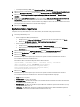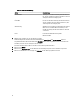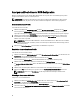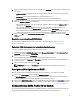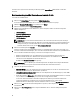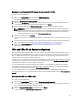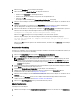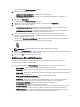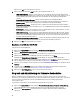Users Guide
• In Configuration Manager 2007, unter Computerverwaltung → Sammlungen.
2. Klicken Sie mit der rechten Maustaste auf All Dell Lifecycle Controller Servers Alle Dell Lifecycle Controller Server,
wählen Sie Dell Lifecycle Controller und anschließend Dienstprogramm zum Lizenzerwerb starten aus.
3. Klicken Sie im Dell Lifecycle Controller Integration Dienstprogramm zum Lizenzerwerb auf Lizenz für Server
erwerben.
4. Wählen Sie in Lizenz für Server erwerben aus der Liste der gültigen Dell Lifecycle Controller-aktivierten Server in
der Sammlung die Server aus, denen Sie die Lizenz zuweisen wollen und klicken Sie auf Weiter.
Lizenzierung stellt Informationen zu den für die Zuweisung verfügbaren Servern bereit. Der verwaltete Server wird
grün angezeigt und unverwaltete Server werden weiß angezeigt.
5. Klicken Sie auf Schließen.
Systemvariablen importieren
So importieren Sie Systemvariablen aus einer externen Datei, die im Format .CSV gespeichert wurde:
1. Von Configuration Manager aus:
• Auf der Configuration Manager 2012-Konsole:
1. Navigieren Sie zu Posten und Richtlinientreue und klicken Sie mit der rechten Maustaste auf Geräte.
2. Wählen Sie Dell Lifecycle Controller → Dell PowerEdge Server importieren aus.
• Auf der Configuration Manager 2007-Konsole:
1. Navigieren Sie zu Betriebssystembereitstellung → Computerzuweisung.
2. Klicken Sie mit der rechten Maustaste auf Computerzuordnung und wählen Sie im Menü Dell Server
importieren aus.
2. Wählen Sie auf dem Bildschirm Dell-Server importieren die OptionSystemvariablen importieren aus.
3. Klicken Sie auf Durchsuchen, um die .CSV-Datei auszuwählen, die die Variablen enthält.
4. Klicken Sie auf Weiter.
Der Bildschirm zeigt einen Vergleichsreport der bereits im System vorhandenen Variablenwerte und der in
der .CSV-Datei vorhandenen Variablenwerte an.
Die Variablen sollten in der Datei im folgenden Format definiert werden:
<System Name>, <variable1 name> = <variable1 value>, <variable2
name
>=<variable2 value>. Zum Beispiel: <System Name1>,
InstallOSVer=Win2K3,CountDisks=5 <System Name2>,
InstallOSVer=Win2K8,CountDisks=4 <System Name3>,
CountDisks=4,RAIDController=H700
5. Klicken Sie auf Weiter.
Der Bildschirm zeigt einen Vergleichsreport der bereits im System vorhandenen Variablenwerte und der in
der .CSV-Datei vorhandenen Variablenwerte an. Es werden die folgenden Details angezeigt:
• Name – Name des Systems
• Variablenname – Der Name der Variable.
• Wert in.CSV-Datei – Der Wert der Variablen in der.CSV-Datei. Wenn die Variable in der Datei nicht vorhanden
ist, zeigt diese Spalte den Wert „N.V.“ an.
• Wert im System – Der Wert der Variablen im System. Wenn die Variable im System nicht vorhanden ist, zeigt
diese Spalte den Wert „N.V.“ an.
• Maßnahme – Die Maßnahme, die für diese Variable durchgeführt werden soll. Diese Maßnahme gibt den in
der .CSV-Datei vorhandenen Variablen und Werten immer den Vorrang.
51